Hai bisogno di una GUI semplice da usare per gestire i tuoi database MongoDB? Jack Wallen ti mostra come installare Adminer proprio per quello scopo.
MongoDB è un database NoSQL che rappresenta un'ottima opzione per coloro che necessitano di archiviare enormi quantità di dati per applicazioni e servizi altamente disponibili e scalabili. Per impostazione predefinita, MongoDB è gestito interamente dalla riga di comando. Per alcuni amministratori di database, questa è un'ottima opzione, ma per coloro che preferiscono gli strumenti GUI per occuparsi della gestione del database, dove ti rivolgi per questa piattaforma basata su documenti?
Open source:copertura da leggere
Un'opzione è Adminer, che è simile a phpMyAdmin in quanto è una semplice interfaccia grafica per l'amministrazione dei database. L'amministratore non ha l'interfaccia utente dall'aspetto più moderno, ma semplifica notevolmente il compito di lavorare con i database MongoDB.
Voglio mostrarti quanto è facile far funzionare Adminer su AlmaLinux.
Di cosa avrai bisogno
L'unica cosa di cui hai bisogno per installare Adminer su AlmaLinux è un'istanza in esecuzione del sistema operativo e un utente con privilegi sudo.
Come installare MongoDB
Se la tua istanza di AlmaLinux non ha già installato MongoDB, fallo ora. Accedi al tuo server e crea un nuovo file di repository con:
sudo nano /etc/yum.repos.d/mongodb.repo
In quel file, incolla quanto segue:
[mongodb-org-4.4]
name=MongoDB Repository
baseurl=https://repo.mongodb.org/yum/redhat/$releasever/mongodb-org/4.4/x86_64/
gpgcheck=1
enabled=1
gpgkey=https://www.mongodb.org/static/pgp/server-4.4.asc
Salva e chiudi il file.
Installa MongoDB con:
sudo dnf install mongodb-org -y
Avvia e abilita il servizio con:
sudo systemctl enable --now mongod
Ora sei pronto per installare Admin.
Come installare l'amministratore
Innanzitutto, aggiungeremo le dipendenze necessarie con il comando:
dnf install httpd mariadb-server php php-mysqli php-curl php-json -y
Avvia e abilita MariaDB con:
sudo systemctl enable --now mariadb
Proteggi l'installazione di MariaDB con il comando:
sudo secure_mysql_installation
Assicurati di impostare una nuova password per l'utente amministratore e poi rispondi Y alle restanti domande.
Accedi alla console MariaDB con:
sudo mysql -u root -p
Crea un nuovo database con:
CREATE DATABASE adminer;
Aggiungi un nuovo utente con il comando:
CREATE USER 'adminer'@'localhost' IDENTIFIED BY 'PASSWORD';
Dove PASSWORD è una password complessa/unica.
Concedi le autorizzazioni necessarie con:
GRANT ALL ON adminer.* TO 'adminer'@'localhost';
Svuota le autorizzazioni ed esci dalla console del database con:
FLUSH PRIVILEGES;
exit
Come scaricare e configurare Admin
Crea una nuova directory per ospitare l'amministratore con il comando:
sudo mkdir /var/www/html/adminer
Passa alla directory appena creata con:
cd /var/www/html/adminer
Scarica Amministratore con:
sudo wget -O index.php https://github.com/vrana/adminer/releases/download/v4.8.1/adminer-4.8.1.php
Assicurati di visitare il sito dell'amministratore per verificare di aver scaricato l'ultima versione.
Assegna alla directory le autorizzazioni appropriate con i seguenti comandi:
sudo chown -R apache:apache /var/www/html/adminer/
sudo chmod -R 775 /var/www/html/adminer/
Successivamente, dobbiamo creare un file di configurazione di Apache con il comando:
sudo nano /etc/httpd/conf.d/adminer.conf
In quel file, incolla quanto segue:
<VirtualHost *:80>
ServerAdmin [email protected]
DocumentRoot /var/www/html/adminer/
ServerName adminer.exampledomain.com
DirectoryIndex index.php
ErrorLog /var/log/httpd/adminer-error.log
CustomLog /var/log/httpd/adminer-access.log combined
</VirtualHost>
Riavvia Apache con:
sudo systemctl restart httpd
Come accedere all'amministratore
Aprire un browser Web e puntarlo su http://SERVER (dove SERVER è l'indirizzo IP o il dominio del server di hosting). Ti verrà presentata una schermata di accesso (Figura A ).
Figura A
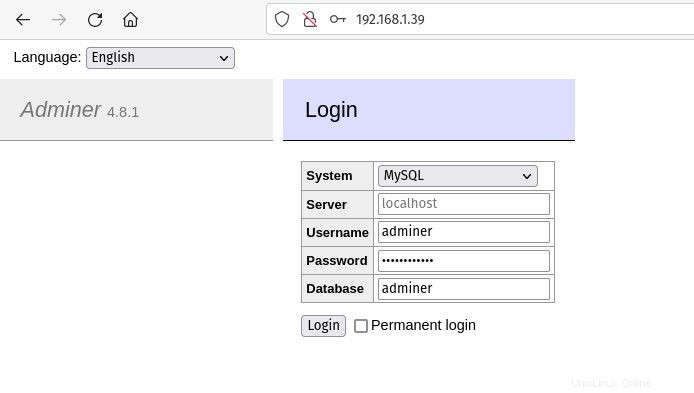
Utilizzerai le credenziali e il nome del database che abbiamo creato in precedenza, quindi amministratore per l'utente, la password che hai creato e amministratore per il nome del database. Una volta effettuato l'accesso, dovresti vedere la finestra principale che ti consente di gestire quel database (Figura B ).
Figura B
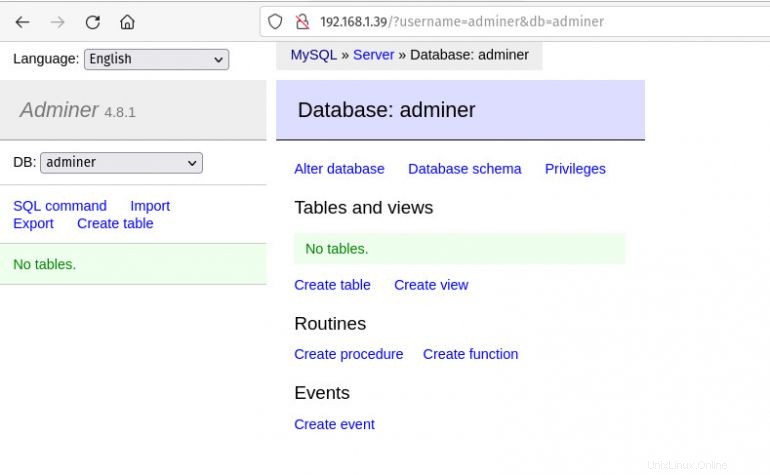
E questo è tutto ciò che serve per installare l'applicazione GUI di Adminer MongoDB su AlmaLinux. Non dovrebbe volerci molto tempo per familiarizzare con l'utilizzo di questo strumento.
Abbonati a TechRepublic's Come far funzionare la tecnologia su YouTube per tutti i consigli tecnologici più recenti per i professionisti del business di Jack Wallen.
Link alla fonte